windows 11输入法候选框消失的解决方法有:1.重启输入法服务,通过“服务”窗口重启“touch keyboard and handwriting panel service”和“inputservice”;2.检查输入法设置,确保候选框显示未被禁用;3.更新或重新安装输入法,卸载后重新添加中文输入法;4.使用系统文件检查器(sfc)修复损坏的系统文件;5.使用dism工具修复windows映像;6.排查兼容性问题,卸载可能冲突的软件或驱动;7.更新或回滚显卡驱动;8.修改注册表启用候选框功能;9.若问题源于windows更新,可尝试回滚到旧版本。以上步骤按顺序排查,多数情况下能解决问题。

中文输入法候选框消失确实让人头疼,尤其是在需要频繁输入中文的时候。其实,解决这个问题并不难,关键是要找准原因,然后对症下药。下面就来分享一些我常用的修复方案,希望能帮到你。

直接来说解决办法,无非就是软件和系统本身的问题,还有就是输入法设置的问题。一步步排查,总能找到原因。

Windows 11输入法候选框不见了怎么办?
重启输入法服务
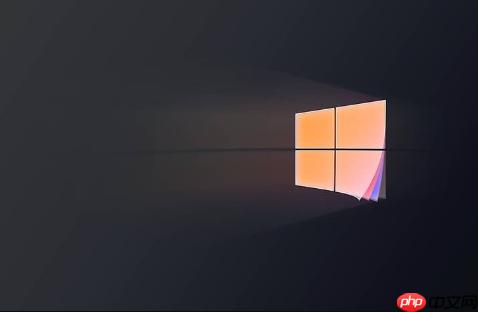
有时候,输入法服务可能因为某些原因停止运行,导致候选框消失。重启输入法服务是一个简单有效的解决方法。
Win + R 键,打开“运行”对话框。services.msc,然后按回车键,打开“服务”窗口。这个方法简单粗暴,但很多时候都能解决问题。
检查输入法设置
输入法设置不正确也可能导致候选框消失。检查输入法设置,确保没有禁用候选框显示。
更新或重新安装输入法
过时的输入法版本或损坏的输入法文件也可能导致候选框消失。更新或重新安装输入法可以解决这些问题。
如果问题仍然存在,可以尝试从输入法官方网站下载最新版本的输入法安装包,手动安装。
系统文件检查器 (SFC)
系统文件损坏也可能导致输入法出现问题。使用系统文件检查器可以扫描并修复损坏的系统文件。
sfc /scannow,然后按回车键。DISM工具
DISM(Deployment Image Servicing and Management)工具可以修复Windows映像。
DISM /Online /Cleanup-Image /RestoreHealth
兼容性问题
有时候,某些软件或驱动程序可能与输入法不兼容,导致候选框消失。尝试卸载最近安装的软件或驱动程序,看看问题是否解决。
显卡驱动问题
虽然听起来有点奇怪,但显卡驱动有时也会影响输入法显示。更新显卡驱动到最新版本,或者回滚到之前的版本,看看是否能解决问题。
注册表修改
如果以上方法都无效,可以尝试修改注册表。但请注意,修改注册表有风险,操作不当可能导致系统不稳定。建议在修改注册表之前备份注册表。
Win + R 键,打开“运行”对话框。regedit,然后按回车键,打开“注册表编辑器”。HKEY_CURRENT_USER\Software\Microsoft\InputMethod\Settings
1。回滚Windows更新
如果问题是在安装Windows更新后出现的,可以尝试回滚到之前的Windows版本。
为什么更新了Win11输入法不见了?
可能是因为更新过程中出现了某些错误,导致输入法文件损坏或设置丢失。或者,新版本的输入法与某些软件或驱动程序不兼容。
如何防止Win11输入法再次出现问题?
Win11输入法切换不灵敏怎么办?
输入法切换不灵敏也可能与输入法服务有关。尝试重启输入法服务,或者检查输入法设置,确保切换快捷键设置正确。另外,某些第三方输入法可能存在兼容性问题,可以尝试更换其他输入法。
以上就是Win11系统输入法候选框消失 Win11中文输入不显示的修复方案的详细内容,更多请关注php中文网其它相关文章!

每个人都需要一台速度更快、更稳定的 PC。随着时间的推移,垃圾文件、旧注册表数据和不必要的后台进程会占用资源并降低性能。幸运的是,许多工具可以让 Windows 保持平稳运行。




Copyright 2014-2025 https://www.php.cn/ All Rights Reserved | php.cn | 湘ICP备2023035733号